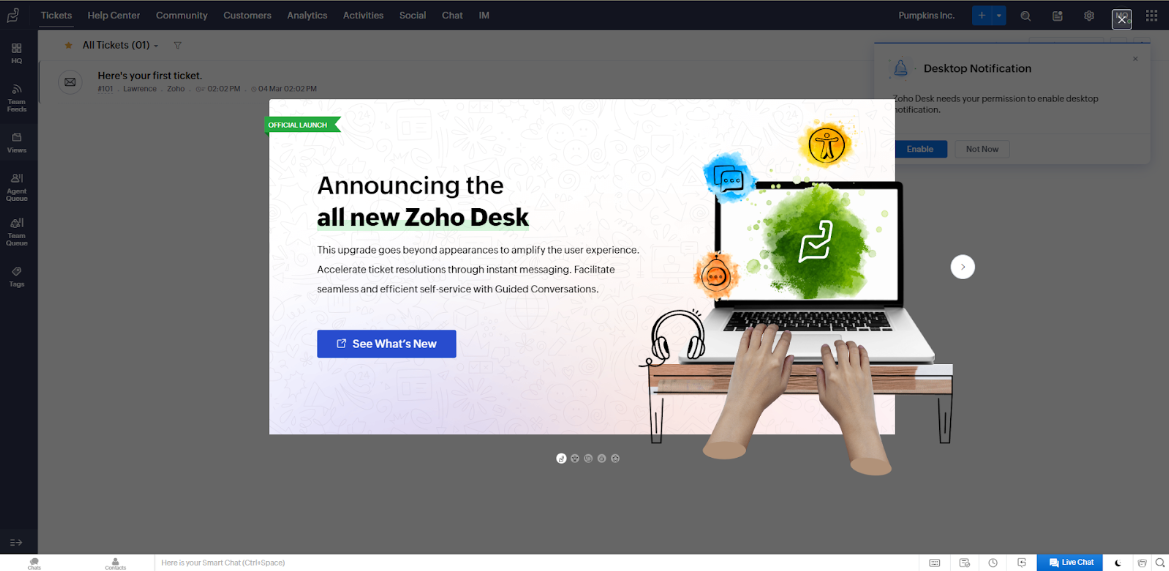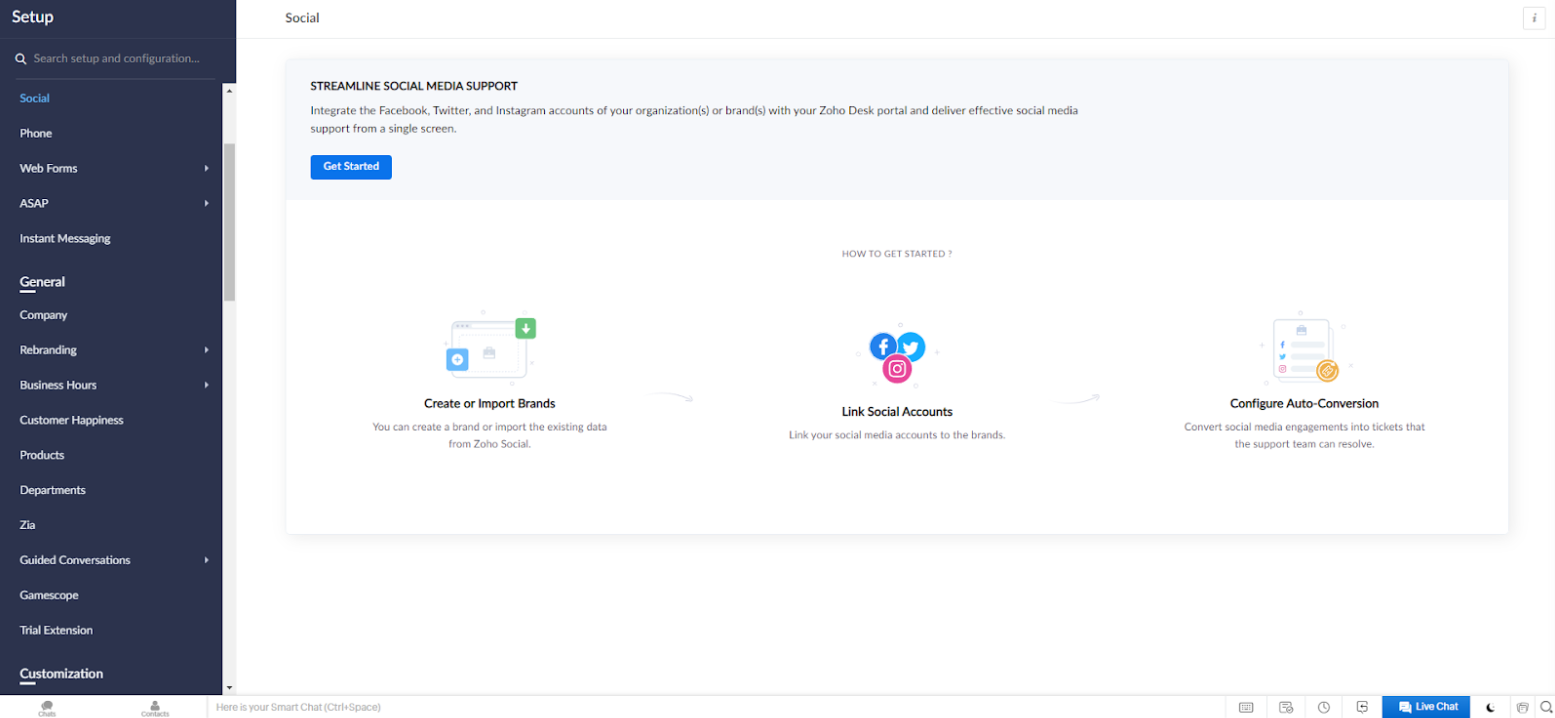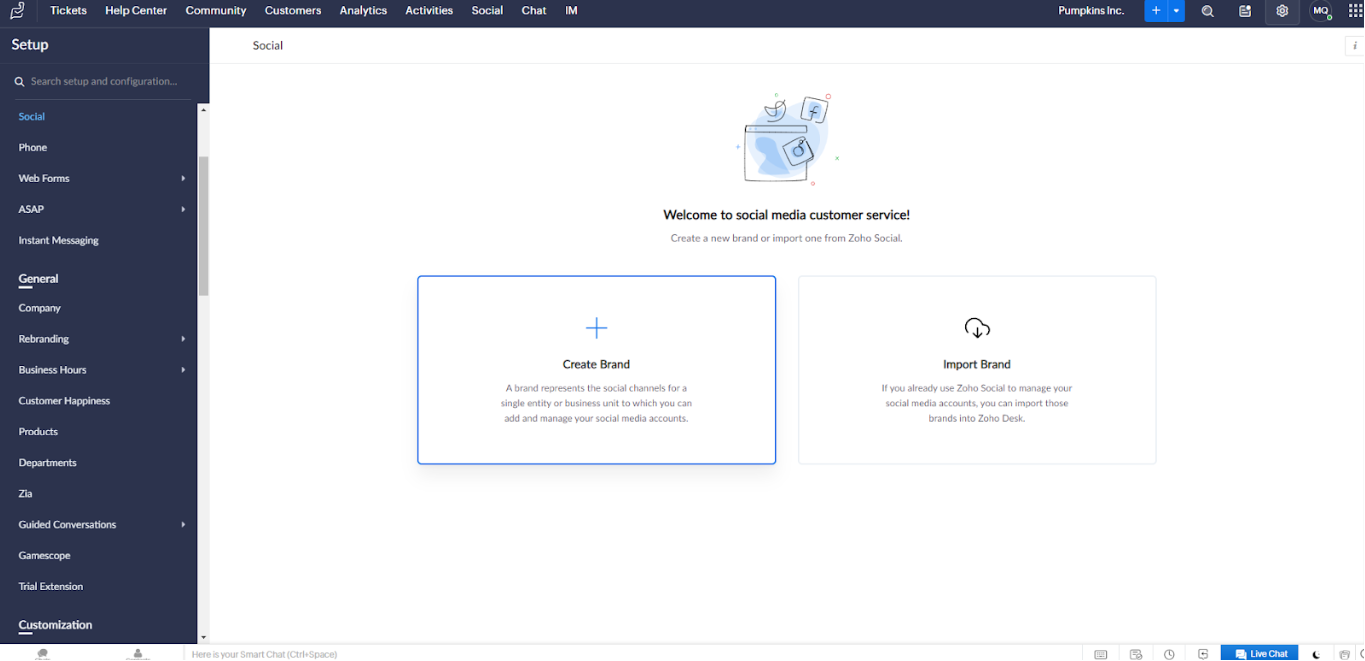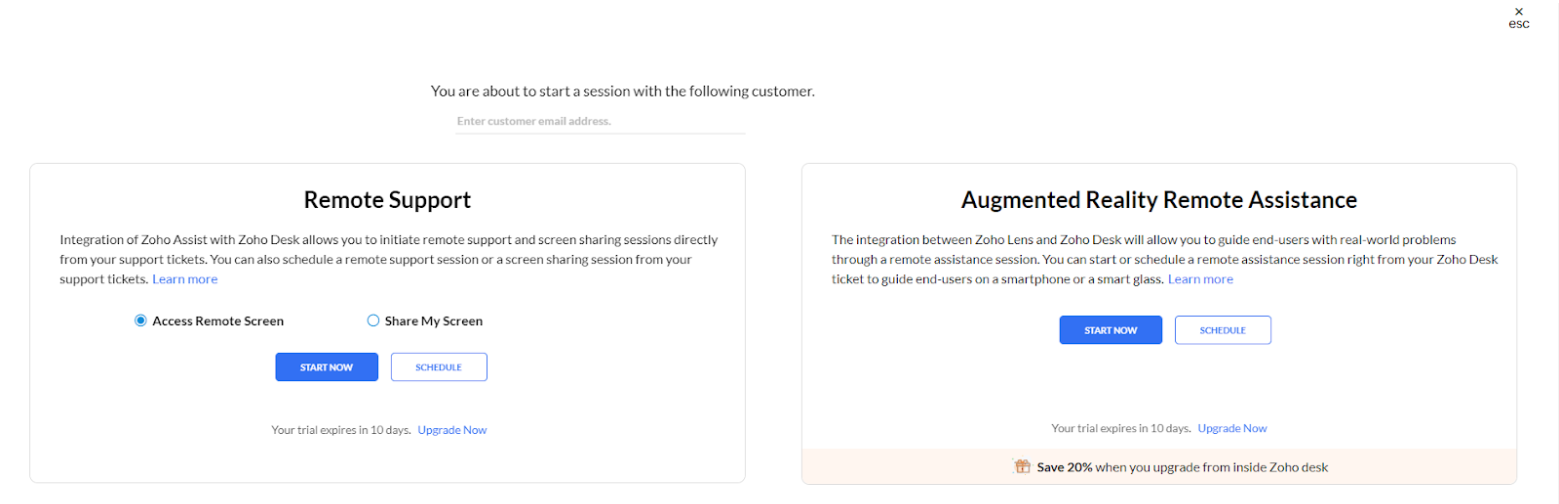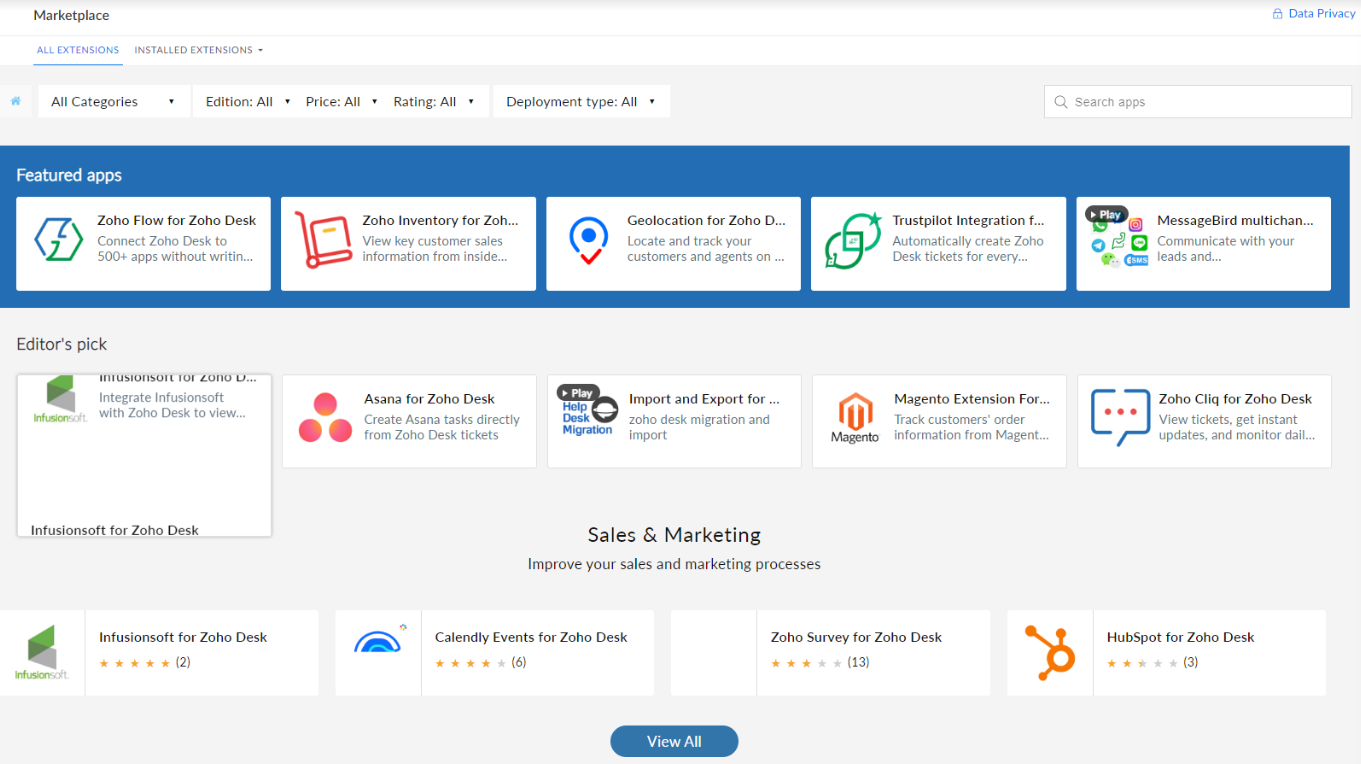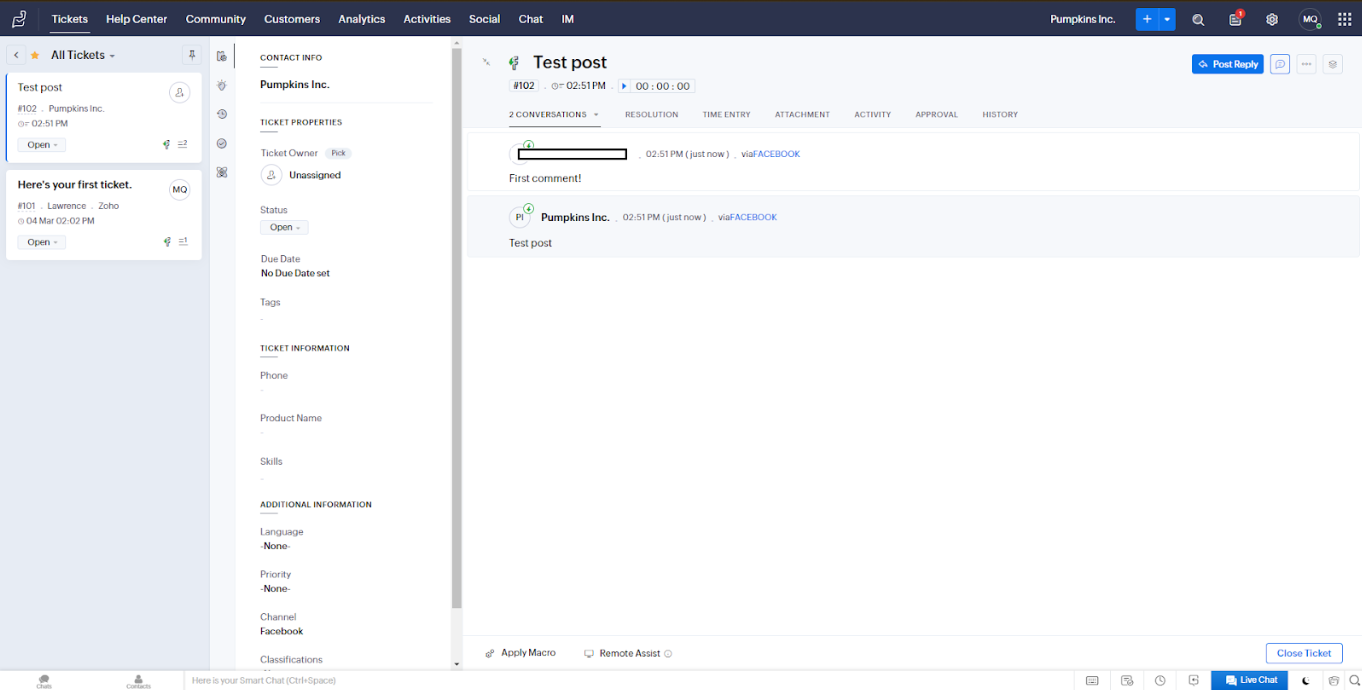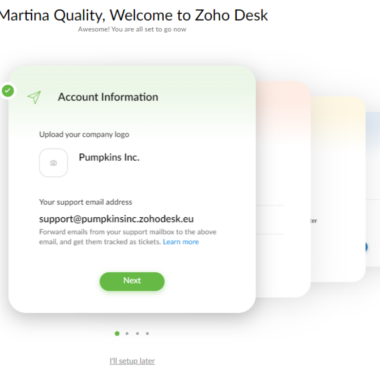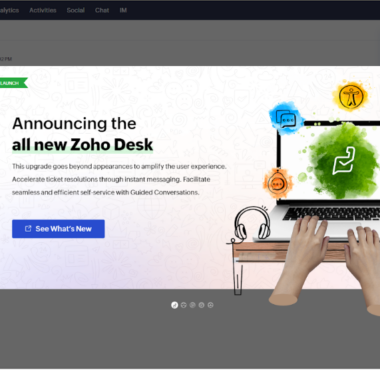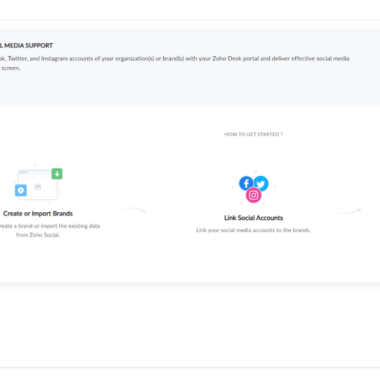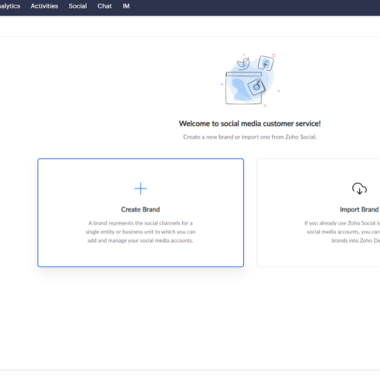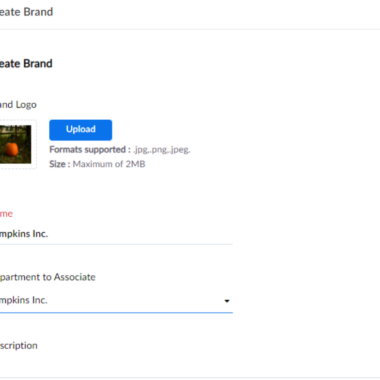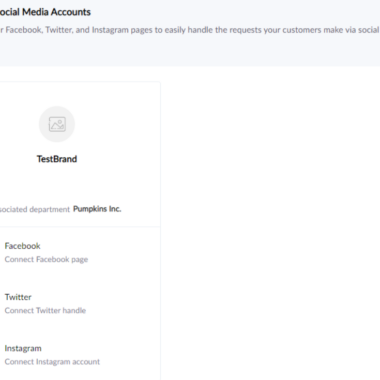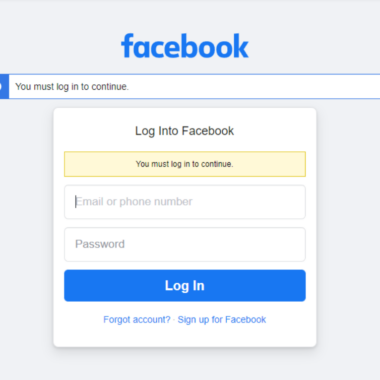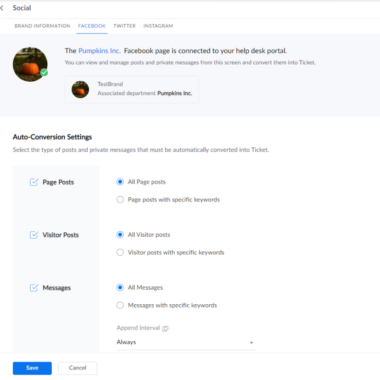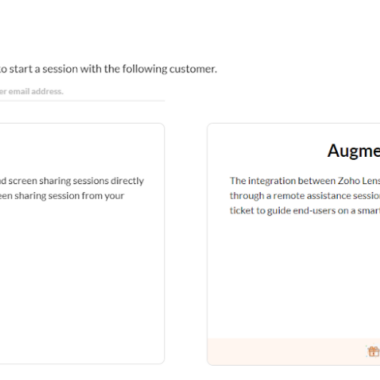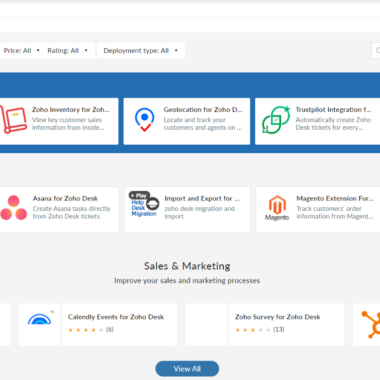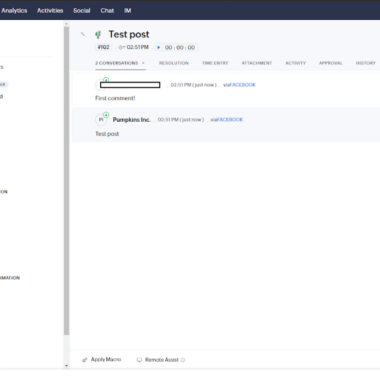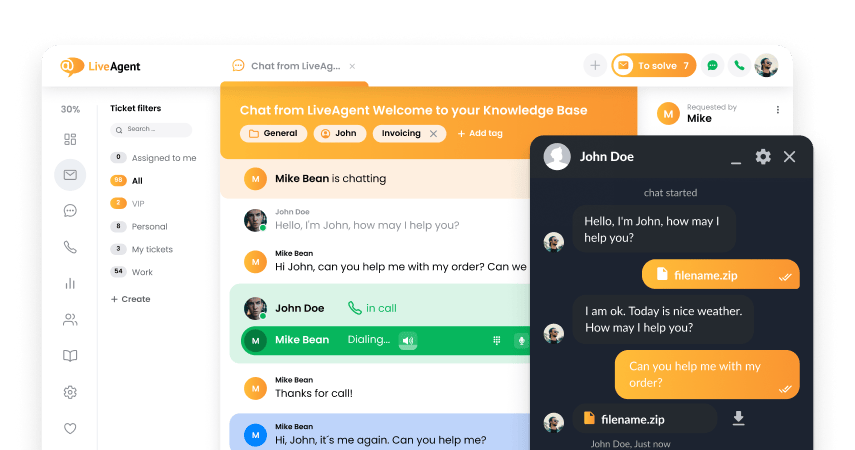Key takeaways
Pros
- Juurdepääsetav
- Abistav klienditugi
- Saadaval kaugtugi
Cons
- Paketid võivad väga kalliks minna
- Puuduvad mõned isikupärastamise funktsioonid
- Seadistamine võib olla tülgastav
Zoho Deski sotsiaalmeedia funktsioonidega alustamine
Zoho Deski registreerumine oli käkitegu. Mul oli vaja ainult täita oma konto andmed ja lisada oma väljamõeldud ettevõtte andmed. Pärast seda saatis Zoho Desk mulle konto kinnitamiseks meili ja olingi valmis alustama.
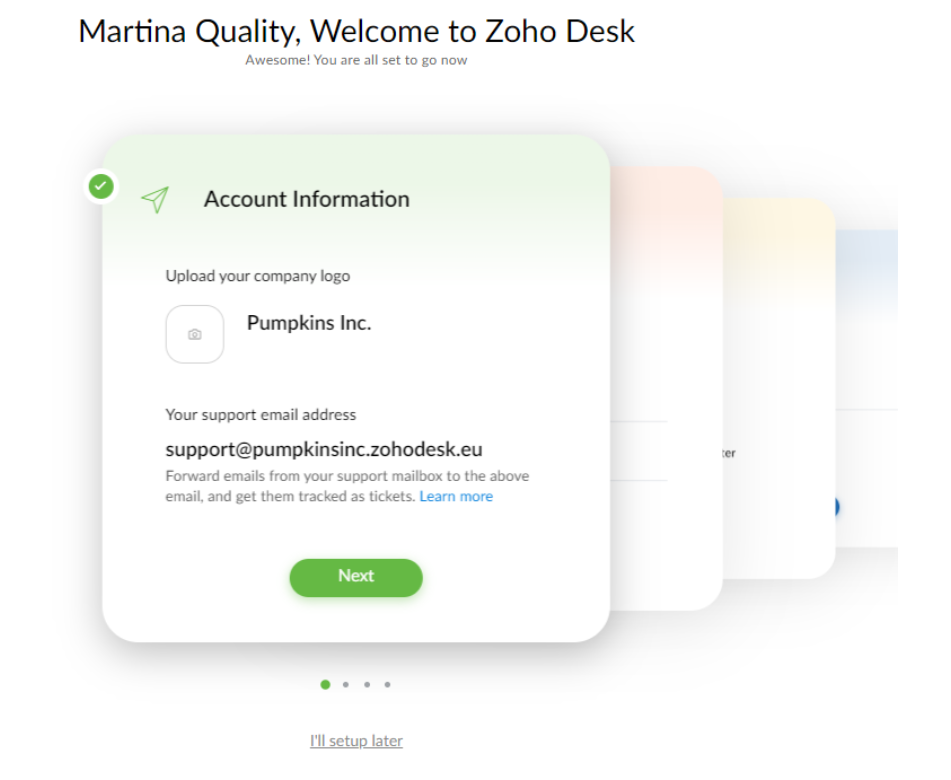
Esimese sammuna andis Zoho Desk mulle võimaluse täita kõik täiendavad andmed ja konfigureerida oma konto täielikult või jätta see protsess hilisemaks. Liidese sõbralik ilme ajendas mind kohe umbes 50% täitmiseni ja seejärel suundusin tarkvara testimise juurde.
Esimene pilk Zoho Deski kasutajaliidesele oli meeldiv. Kaasahaarava graafikaga hüpikaken, mis juhatas mind läbi tarkvara uute täienduste tegemise, oli meeldiv üllatus. Võisin selle vahele jätta, kuid sirvisin selle läbi ainuüksi kutsuva välimuse pärast. Kuigi ma näen, kuidas pildil kujutatud nüsitud käed võivad mõne inimese eemale peletada.
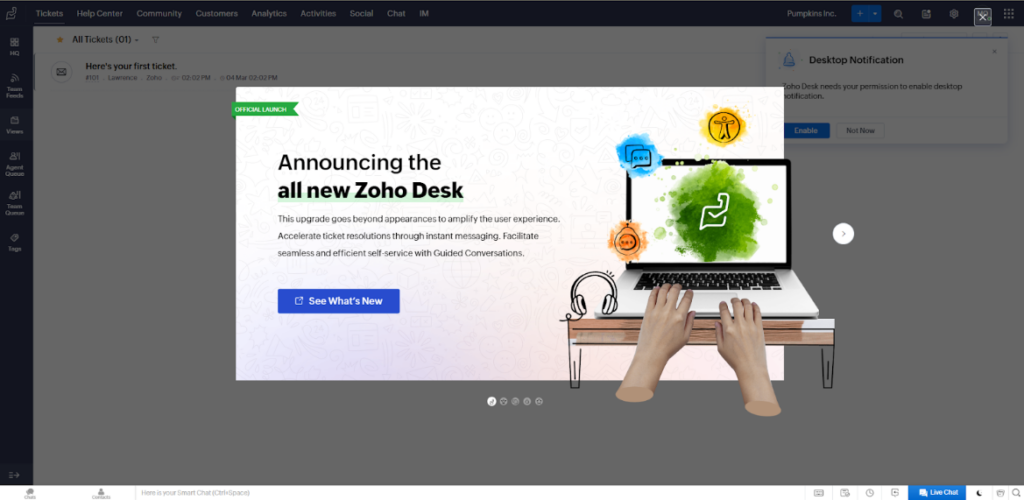
Kohe algusest peale ei olnud ma kindel, mida ma tegema pean. Otsustasin mitte paaniliselt klõpsata kõigil ekraanil kuvatavatel vahekaartidel, mistõttu lugesin lihtsalt teadmusbaasi juhendit Zoho Deski sotsiaalmeedia mooduli seadistamise kohta. Siiski arvan, et minust kannatlikumad inimesed saavad selle ise probleemideta lahendatud.
Juhend juhatas mind sihtlehe paremas ülanurgas Seadistamise ikooni juurde. Kanaliet jaotisest valisin Suhtlusvõrgustikud, mis viis mind Sotsiaalmeedia mooduli juurde.
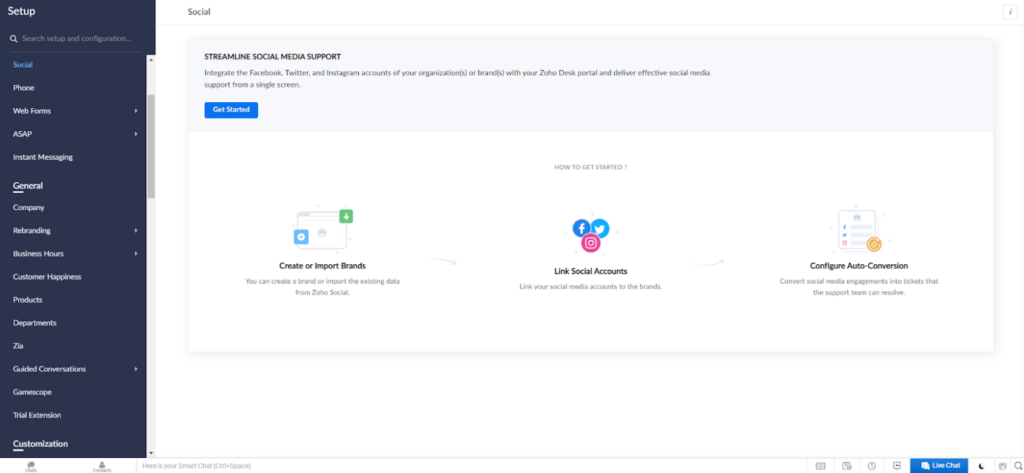
Nupule Alusta vajutamine viis mind lehele, kus saab luua või importida oma brändi. Ja kuna Pumpkins Inc.-l ei olnud Zoho Deski platvormil varasemaid andmeid, kasutasin valikut Loo bränd.
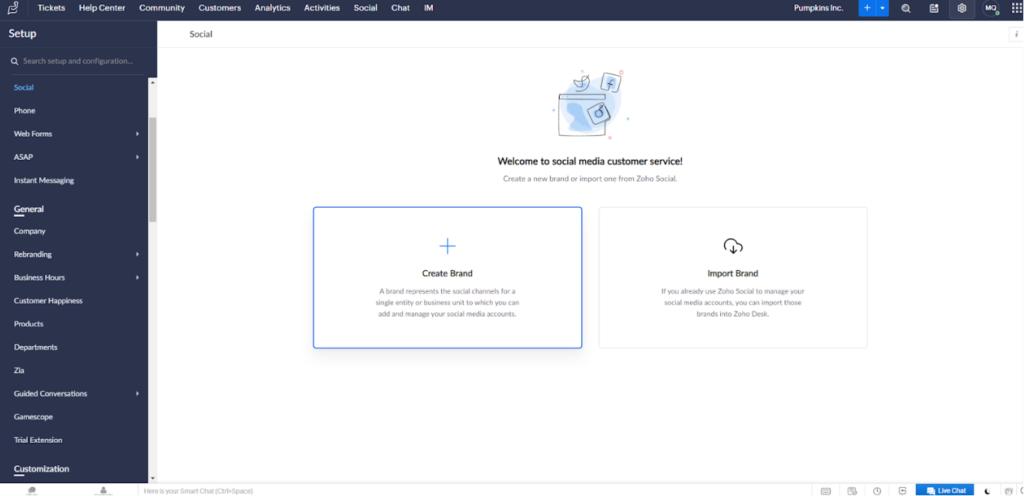
Brändi loomine oli väga lihtne, kuna polnud tarvis palju teha. Mulle see sobis, kuna ma ei tundnud ennast rohketest funktsioonidest ülekoormatune. Pidin vaid laadima üles logo, nimetama oma kaubamärgi ja linkima selle osakonnaga. Soovi korral saab siia lisada ka brändikirjelduse. Klõpsake nuppu Salvesta ja olete valmis jätkama.
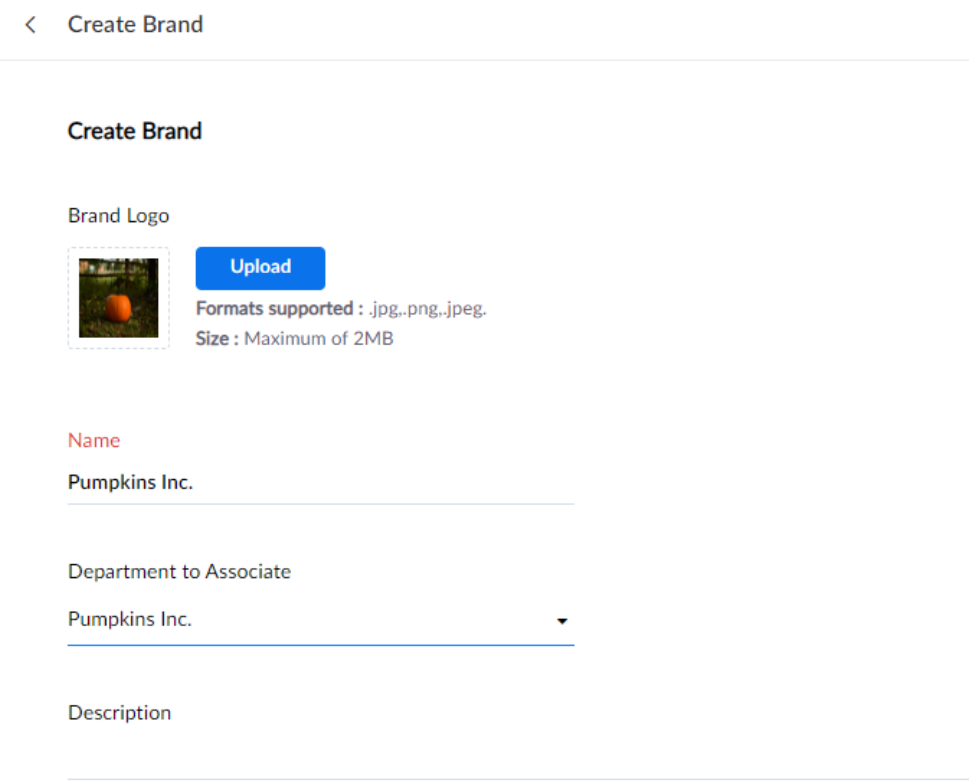
Ja siit algasid minu jaoks probleemid. Pärast seda, kui proovisin seda lihtsat konfiguratsiooni salvestada, üllatas mind veateade, mis polnud lihtsasti Googeldatav.

Proovisin veel mitu korda umbes 10 minutilise intervalliga ning lootsin, et viga võib olla seotud ülekoormatud serveritega. Minu kurvastuseks ei muutunud midagi.
*Klienditoe kogemus
Seega otsustasin võtta ühendust klienditoega. Olin mõne sekundiga ühendatud inimesest agendiga. Selgitasin lühidalt oma probleemi ja nad käskisid mul oodata, kuni nad räägivad oma sisemise toe osakonnaga. Mõne minuti pärast soovitasid nad eemaldada oma kaubamärgi nimest tühikud. See ei aidanud, nii et järgmine ettepanek oli luua oma bränd ilma logota, ainult nime, osakonna ja kirjeldusega. Tundus, et see aitas, nii et tänasin oma abistajat ja jätsin naeratava näoga arvustuse. Järgmisel päeval olin meeldivalt üllatunud, kui leidsin oma meilist vestluse ärakirja.
Kui mu kaubamärk oli loodud, soovitas Zoho Desk ühendada minu ettevõtte Facebooki lehe, Instagrami ja Twitteri kontod.
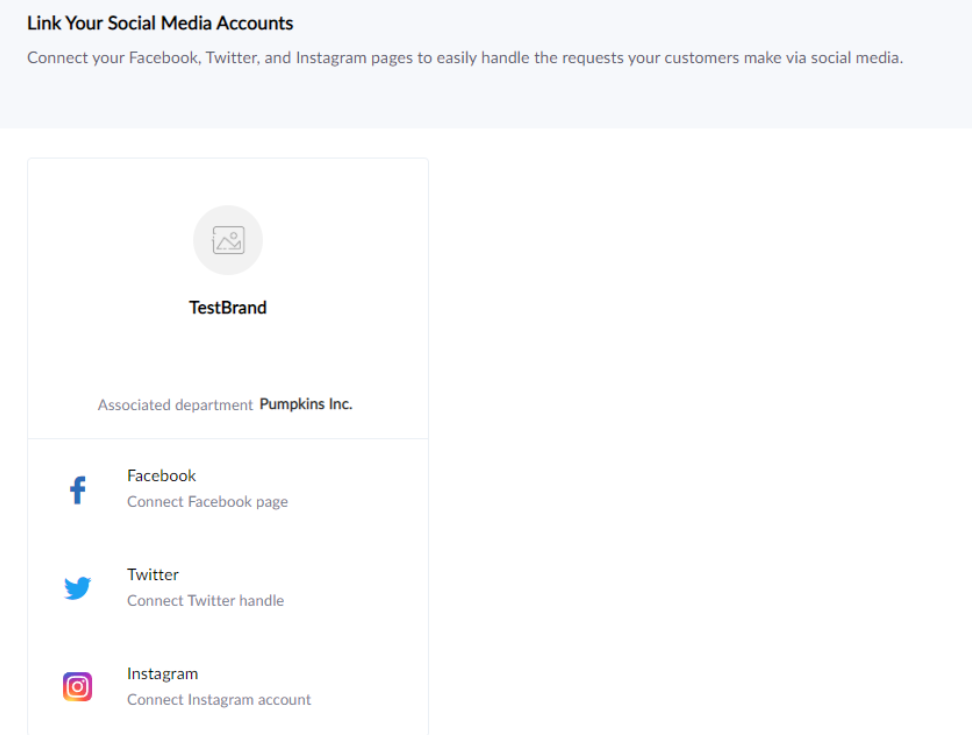
Arvasin, et pärast Facebooki konto ühendamist Meta Account Centeriga on Instagrami ühendamine lihtsam. Nii et ma alustasin sealt.
Mul oli vaja vaid hüpikaknas oma Facebooki kontole sisse logida.
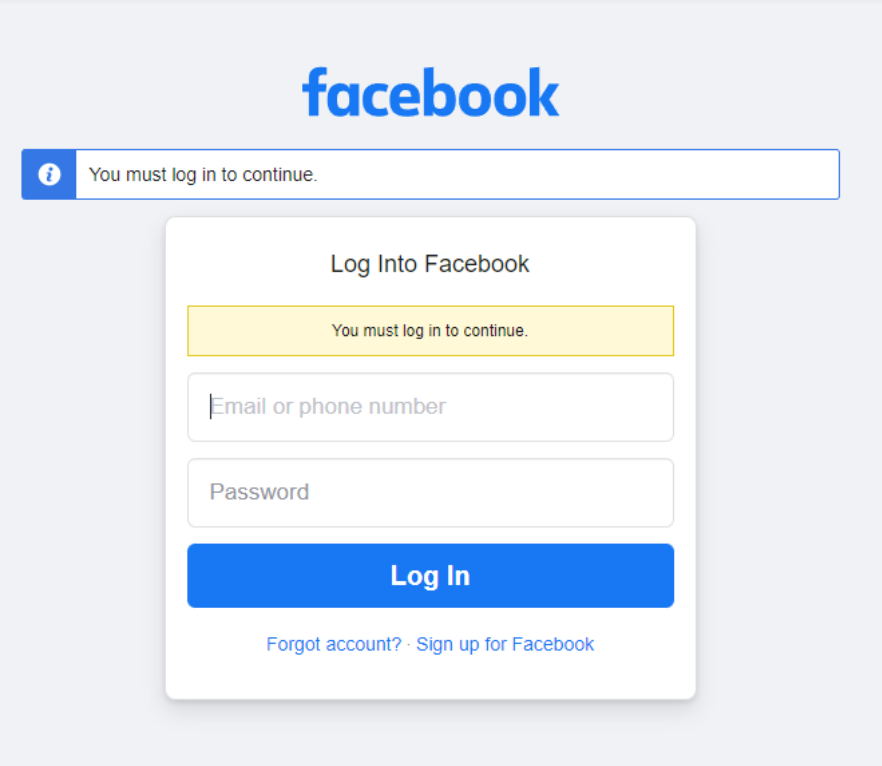
Esimesel katsel sain veateate, kuid ma ei lasknud end sellest heidutada.
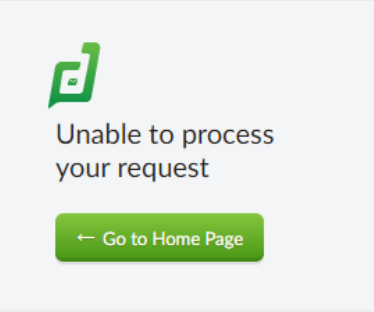
Proovisin veel korra ja voilà! Pärast seda konfigureerisin automaatse teisendamise seaded ja vajutasin Salvesta.
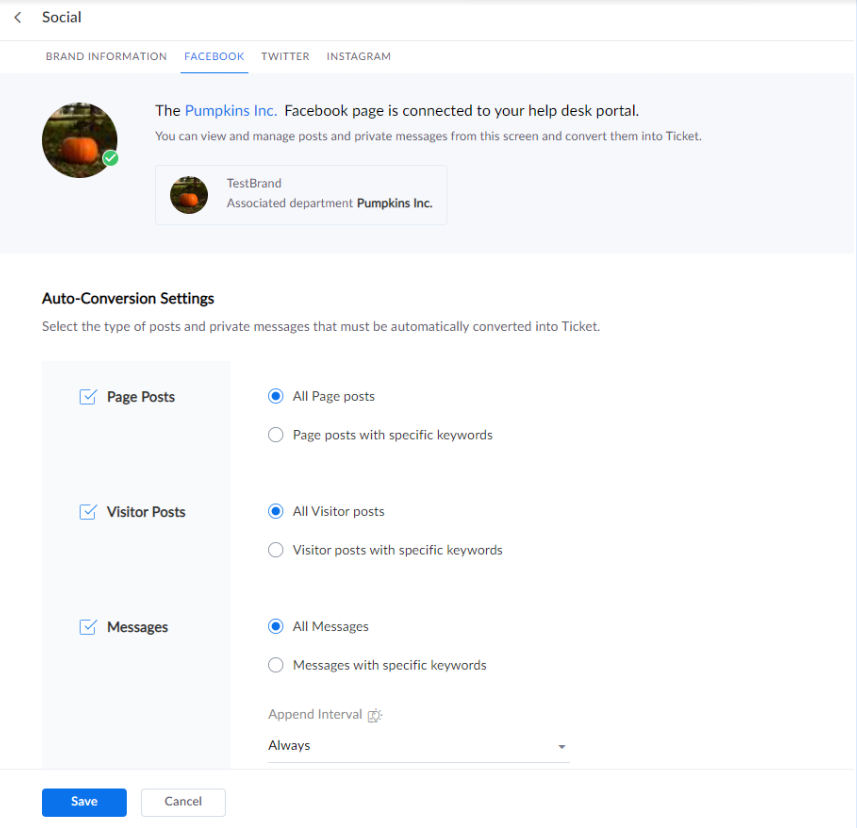
Minu Instagrami ja Twitteri kontode ühendamine oli täpselt sama, ainult ilma vigadeta.
Enne kui asute katsetama, kuidas Zoho Desk sotsiaalmeedia klienditoena toimib, arutleme mõningate sotsiaalmeedia funktsioonide ja funktsionaalsuste üle.
Zoho Desk sotsiaalmeedia funktsioonid ja funktsionaalsused
Zoho Desk integreerub populaarseimate sotsiaalmeedia platvormidega – Facebooki, Instagrami ja Twitteriga. Lisaks saate kasutada Zoho Deski klienditoe pakkumiseks WhatsAppis, Telegramis, Line’is ja WeChatis. Võite kõik need kanalid oma Zoho Deski ühendada ja käsitleda kõiki suhtlusi klienditoe piletitena, nsh kommentaarid, mainimised ja DM-id.
Lisaks saate agendipaneelil piletit avades jälgida pileti ajalugu, lugeda soovitatud artikleid ja isegi leida teavet selle lahendamiseks vajalike oskuste kohta. Samuti saate automaatselt suunata piletid koos selleks vaja minevate oskustega agentidele, kes neid oskuseid omab. Lisaks saate seadistada automaatse piletite määramise märksõnade või Round-Robini alusel.
Kui suhtlete klientidega, saate arvutist või pilvest manuseid lisada. Kuigi on võimalik kasutada makrosid, ei ole need ette valmistatud, mis tekitas väikese pettumuse. Teisest küljest meeldis mulle valik Kaugtugi. Zoho Desk pakub kõrgemal plaanil isegi augumenteeritud reaalsusega kaugabi.
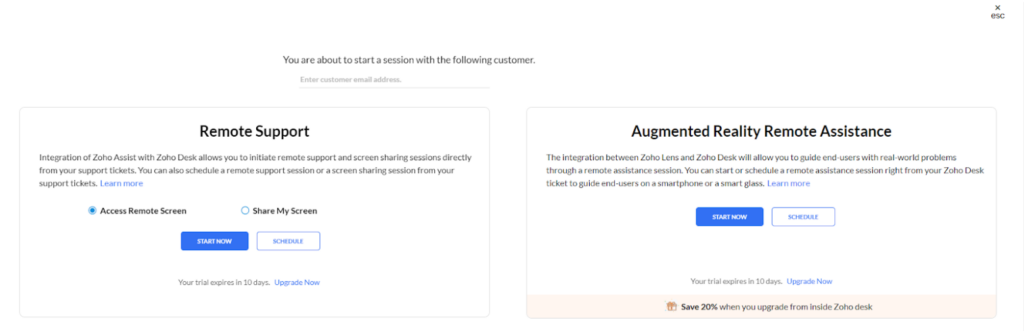
Viimaks saate Zoho Deski turuplatsilt lisada rohkem laiendusi.
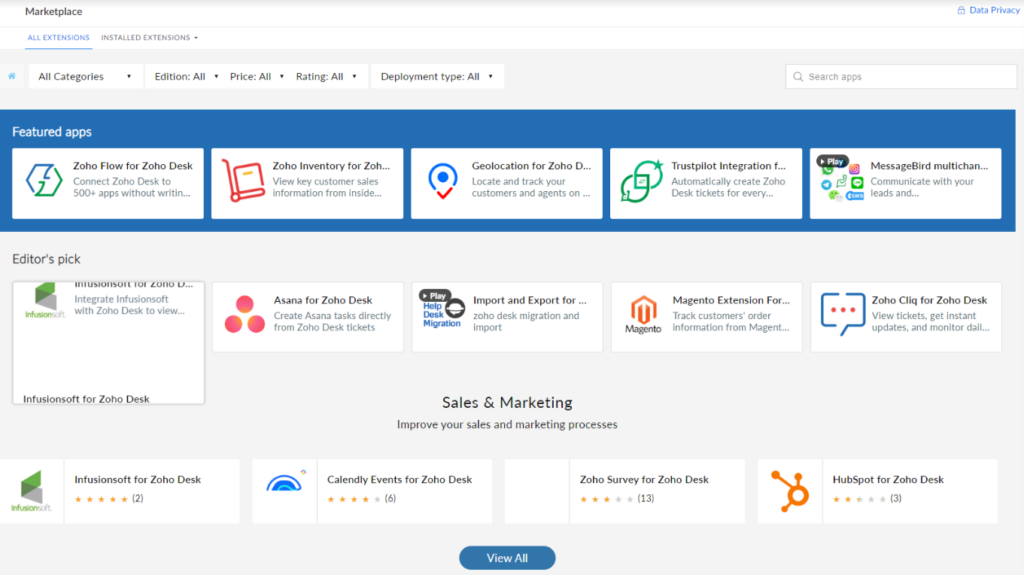
Zoho Deski sotsiaalmeedia funktsioonide kasutajakogemus
Zoho Deski sotsiaalmeedia klienditoe testimine oli väga lihtne. Postitasin oma ettevõtte Facebooki lehele oleku ja sain teavituse “kliendi” kommentaarist ja sotsiaalmeedia kasutajatoe piletist agendipaneelis.

Pileti pealkiri oli sama, mis postituse pealkiri. Ja kui ma selle avasin, nägin ma kommenteerija teavet, näiteks kasutatud seadet, kanalit jne.
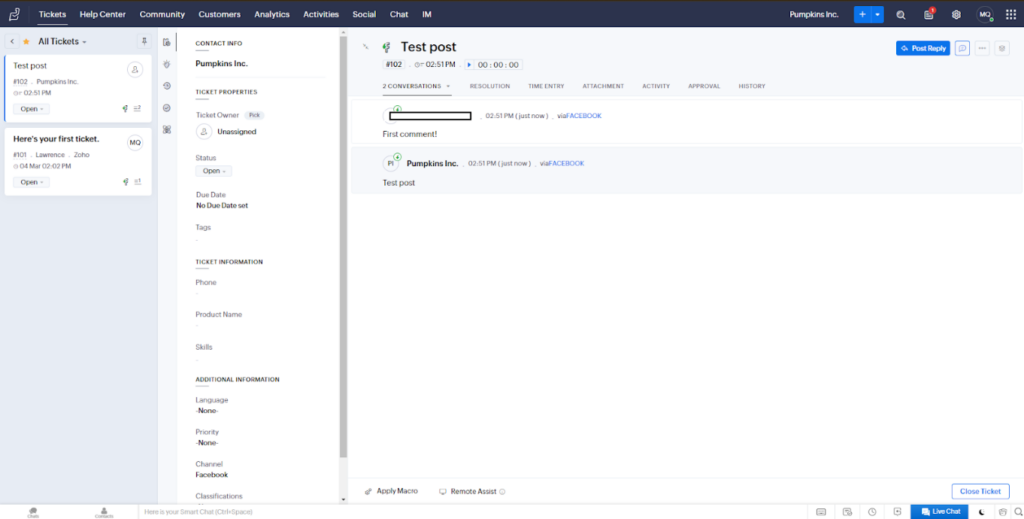
Kui soovite tagada oma kontaktkeskuse tõhususe, võite lasta oma agentidel kasutada iga piletiga kaasas olevat taimerit. Nad saavad säästa aega andmete sisestuselt, sest nende kaastöötajad ja juhid saavad piletitele kulutatud aega jälgida ja üle vaadata. Samuti saate lisada sisemisi kommentaare, mille saab määrata privaatseks või kuvada abikeskuses. Lisaks saate pileti lahendamisel muuta selle otse teadmusbaasi artikliks.
Et tuua välja mõned valdkonnad, kus Zoho Desk minu jaoks puudulikuks jäi, tundus piletiliides mulle veidi tühine ja ebaintuitiivne. Kuigi Zoho Deskiga on võimalik loodavatele postitustele lisada GIF-e ja emotikone, ei saa neid kasutada sotsiaalmeedia piletite kaudu klientidele vastates. See on veidi nukker, kuna GIF-id ja emotikonid võivad suhtlusele lisada isikupärastatud elemente.
Peale selle, kui te ei pane pahaks pisikesi ikoone ja väikest halli tekst nuppude asemel, pole palju kritiseerida.
Zoho Deski hinnakujundus
Zoho Desk pakub viit hinnataset, millest igaühel on erinevad funktsioonid ja funktsionaalsused. Zoho Deski hinnakujunduse lehel selgitavad nad väga põhjalikult, mida iga plaan sisaldab, nii et ei kulunud palju aega välja selgitamaks, millised neist hõlmavad sotsiaalmeedia integreerimist ja millised pakuvad ainult kiirsõnumite saatmise võimalusi. Hinnatasemete jaotuse osas ei hakka ma tasuta taset käsitlema, kuna see ei võimalda kiirsõnumirakendusi ega sotsiaalmeediat.
Express
See on väikeettevõtete jaoks mõnevõrra allahinnatud tase. Pakett maksab 9 eurot kuus igakuise arveldamisega ning 7 eurot kuus aastamaksena. Ühendada saab ühe kaubamärgi Facebooki, Instagrami ja Twitteriga. See hinnapakett ei sisalda kiirsuhtlusvalikuid.
Standard
Igakuise arveldatava 20 euro eest agendi kohta kuus või 14 euro eest aastas saate luua ühe kaubamärgi ja ühendada selle Facebooki, Instagrami ja Twitteriga. Lisaks saate oma mitmekanaliliste võimaluste laiendamiseks integreerida WhatsAppi, Line’i, WeChati ja Telegrami.
Professional
Sotsiaalmeedia ja kiirsõnumite integreerimise osas on see tasand sama, mis eelmine. Kuigi sellel on muid laiendatud ja lisatud funktsioone, nagu piletite jagamine, tegevusaja jälgimine, privaatsed laiendused ja palju muud. See hinnapakett maksab 23 eurot agendi kohta kuus, mida esitatakse igakuiselt või 35 eurot aastas.
Suurettevõte
Zoho Deski kõige kallim hinnatase maksab 40 eurot agendi kohta kuus, mille arveldamine toimub kord aastas või 50 eurot kuus. Kui otsustate selle paketi kasuks, saate seadistada 2 kaubamärki ja ühendada need Facebooki, Instagrami ja Twitteriga. Lisabrändid on aga saadaval nõudmisel. Lisaks saate oma Zoho Deski kontoga ühendada WhatsAppi, Line’i, WeChati ja Telegrami.
Lõpetuseks
Zoho Desk on usaldusväärne sotsiaalmeedia klienditeenindustööriist. Kui mitmekanaliline tugi ja tugev brändi kohalolek on teie jaoks olulised, võib Zoho Desk olla õige lahendus nii väiksematele kui ka suurematele meeskondadele.
Zoho Deski juurdepääsetavus on kiiduväärt, kuna sellel on mitu hinnakujundusvõimalust, nii et isegi väiksema eelarvega ettevõtted saavad seda endale lubada. Teisest küljest, kui teil on vaja luua rohkem kui üks kaubamärk, läheb see väga kiiresti kalliks maksma. Seadistamine on lihtne; Sarnaselt minu kogemusele võib see aga olla pisut kohmakas ja võib tekkida salapäraseid vigu ning tõenäoliselt tuleb mõningase lehe värskendamisega arvestada.
Kui kõik on seadistatud ja ühendatud, on ülejäänud enamvähem sujuv seilamine. Kasutajaliides on samuti sujuv ja reageeriv, kuid pisut lihtne. Ja kui teid ei häiri, et vestluses puuduvad GIF-id ja emotikonid, on see tarkvara teile heaks kaaslaseks.
Kui rääkida sotsiaalmeedia klienditeenindustarkvarast, siis Zoho Desk on kindlasti usaldusväärne valik. Siiski on alati hea mõte uurida teisi alternatiive, mis võiksid teie konkreetsetele nõuetele paremini vastata. Sõltuvalt teie eelarvest, vajadustest ja ootustest on turul mitmeid teisi teenusepakkujaid, kes pakuvad sarnaseid funktsioone ja eeliseid. Hinnake erinevaid võimalusi, et teha oma ettevõtte jaoks parim valik.
Frequently Asked Questions
Ma ei saa linkida lehte oma kaubamärgiga.
Mõnikord pole brändilehe ühendamine Zoho Deskiga võimalik. Sellisel juhul hõljutage kursorit lehe nime kõrval oleva küsimärgi ikooni kohal. Ilmub spikker, mis selgitab, miks te ei saa lehele linkida. Nagu selgituses kirjeldatud, tehke Facebookis vajalikud muudatused ja linkige leht Zoho Deskis uuesti.
Ma saan kaubamärgi seadistamisel sisemise serveri vea teavituse.
Kui teil tekib see probleem, proovige esmalt luua oma bränd ilma logota. Lisaks võite proovida oma kaubamärgi nimest tühikuid eemaldada. Mõlemad kombinatsioonid peaksid asja ära tegema.
Mul on raskusi rohkem kui ühe Facebooki konto seadistamisega.
Zoho Deski Enterprise taseme abil saate ühendada mitu Facebooki, Twitteri või Instagrami kontot. Selleks logige sisse Zoho Deski, avage paremas ülanurgas Seadistamine ja klõpsake menüüs Kanalid valikul Sotsiaalvõrgustik. Seal klõpsake valikul Uus bränd. Täitke kõik vajalik ja klõpsake nuppu Salvesta.

 Български
Български  Čeština
Čeština  Dansk
Dansk  Deutsch
Deutsch  Español
Español  Français
Français  Ελληνικα
Ελληνικα  Hrvatski
Hrvatski  Italiano
Italiano  Latviešu
Latviešu  Lietuviškai
Lietuviškai  Magyar
Magyar  Nederlands
Nederlands  Norsk bokmål
Norsk bokmål  Polski
Polski  Română
Română  Русский
Русский  Slovenčina
Slovenčina  Slovenščina
Slovenščina  简体中文
简体中文  Tagalog
Tagalog  Tiếng Việt
Tiếng Việt  العربية
العربية  English
English  Português
Português